'>
Yeniden Başlatın ve Uygun Önyükleme aygıtını seçin hatası ciddi bir sistem veya donanım hatası olabilir. Bu hatayı nasıl düzelteceğiniz konusunda hiçbir fikriniz yoksa, düzeltmek için bilgisayarınızı tamirhaneye götürebilirsiniz. Ancak bunu yapmaya karar vermeden önce, bu gönderideki en iyi çözümleri deneyebilirsiniz. Bu çözümlerle hatayı kendiniz düzeltebilirsiniz. O zaman bilgisayarı tamirhaneye götürmenize ve çok para biriktirmenize gerek kalmaz. Windows 10, 7, 8 ve 8.1'e uygulayın.

Yeniden Başlatın ve Uygun Önyükleme aygıtını seçin veya seçilen önyükleme aygıtına Önyükleme ortamını takın
Öncelikle, başka bir işlem yapmadan önce, hatanın nedeni bu aygıtlar olabileceğinden, USB aygıtının takılı olmadığından, DVD / CD'nin takılı olmadığından ve disket sürücüsünde disket olmadığından emin olun. Ardından aşağıdaki çözümleri deneyin.
1.Çözüm: HDD'ye (Sabit Disk Sürücüsü) Bağlanan Güç Kablosunu Kontrol Edin
Güç kablosu kopmuşsa veya yanlış bağlanmışsa, HDD algılanamaz. Sonra hata neden olur. Güç kablosunu başka bir bilgisayarda test edebilirsiniz. Hata o bilgisayarda da meydana gelirse, güç kablosu kopmuştur. Yenisiyle değiştirin.
2.Çözüm: RAM'i temizleyin
RAM tozluysa, bilgisayar size bu hatayı gösterebilir. RAM üzerindeki tozu yumuşak bir bezle temizleyin ve hatanın devam edip etmediğine bakın.
3. Çözüm: BIOS'ta Önyükleme Sırası Ayarlarını Kontrol Edin(Temel Giriş Çıkış Sistemi)
Normalde, Windows sabit sürücüden önyükleme yapmalıdır. BIOS'ta, ilk önyükleme aygıtı sabit sürücü olarak değil, USB flash sürücü gibi harici bir sabit sürücü olarak ayarlanmışsa, hata ortaya çıkar. Öyleyse, gerekirse ilk öncelik olarak önyükleme aygıtını sabit sürücüye kontrol etmek ve değiştirmek için BIOS'a gidin.
BIOS'a girmek için kullanabileceğiniz tuş veya tuş kombinasyonu, kullandığınız bilgisayar markasına bağlıdır. Bunu kontrol etmek için bilgisayar üreticisinin web sitesine gidebilirsiniz. BIOS'a nasıl gireceğinizden emin değilseniz, bkz. BIOS'a Nasıl Girilir daha fazla bilgi için.
Önyükleme menüsüne girdikten sonra, Önyükleme öncelik sırası bölümüne gitmek için ekrandaki talimatları izleyin. Kurulum, Başlangıç, Önyükleme Aygıtı Yapılandırması ve bunun gibi bir şeyi görebilirsiniz. Sadece ekrandaki komutları takip edin.
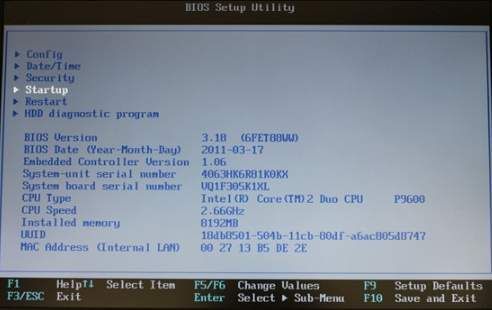
Ardından 1. önyükleme cihazını HDD'ye ayarlayın.
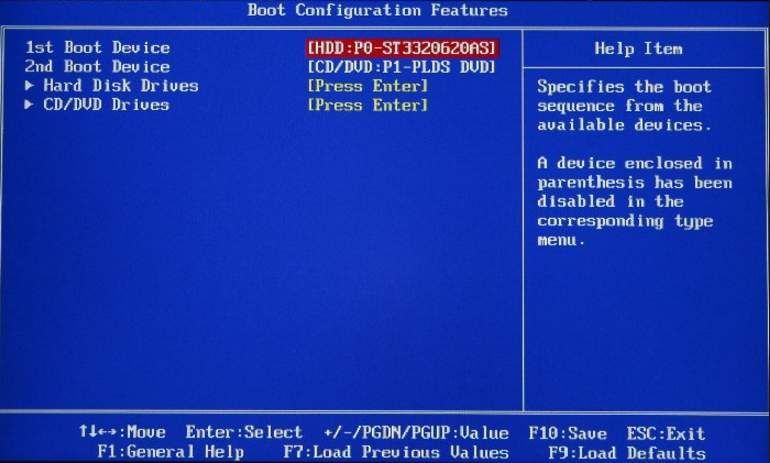
4.Çözüm: İlgili Sürücüleri Güncelleyin (Windows'u normal şekilde başlatamıyorsanız, şunu girin: güvenli mod )
Hata, bazı ilgili sürücüler, özellikle SATA ve RAID sürücüleri hatalıysa ortaya çıkar. En son sürücüleri kontrol etmek için bilgisayar üreticisinin web sitesine gidin. Eğer vaktin yoksa sen
Sürücüleri manuel olarak güncellemek için zamanınız, sabrınız veya bilgisayar beceriniz yoksa, bunu otomatik olarak yapabilirsiniz. Sürücü Kolay .
Driver Easy, sisteminizi otomatik olarak tanıyacak ve bunun için doğru sürücüleri bulacaktır. Bilgisayarınızın tam olarak hangi sistemi çalıştırdığını bilmenize gerek yoktur, yanlış sürücüyü indirme ve yükleme riskini almanıza gerek yoktur ve yükleme sırasında hata yapma konusunda endişelenmenize gerek yoktur.
Sürücülerinizi, Driver Easy'nin ÜCRETSİZ veya Pro sürümüyle otomatik olarak güncelleyebilirsiniz. Ancak Pro sürümüyle yalnızca 2 tıklama alır:
1) İndir ve Driver Easy'yi yükleyin.
2) Driver Easy'yi çalıştırın ve Şimdi Tara buton. Driver Easy daha sonra bilgisayarınızı tarayacak ve sorunlu sürücüleri tespit edecektir.
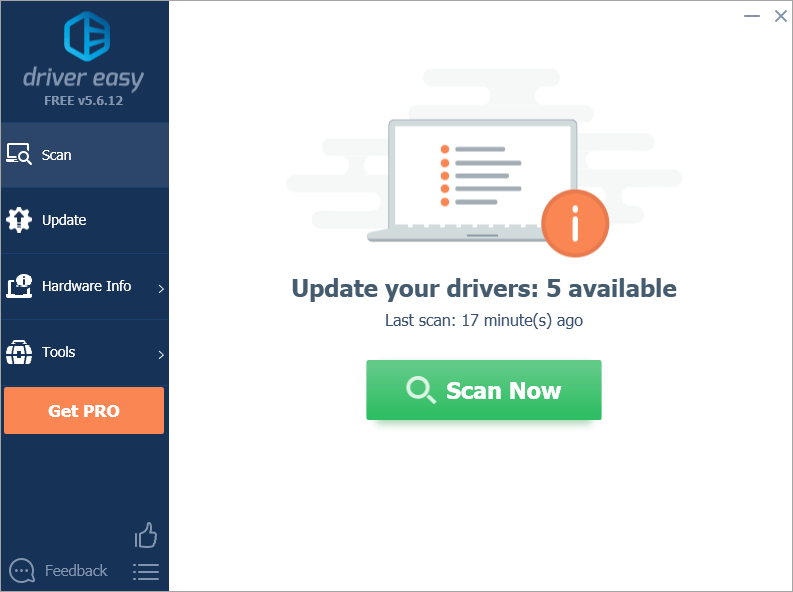
3) Tıklayın Tümünü Güncelle doğru sürümünü otomatik olarak indirmek ve kurmak için herşey sisteminizde eksik veya güncel olmayan sürücüler (bu, Profesyonel sürüm - Tümünü Güncelle'yi tıkladığınızda yükseltmeniz istenir).
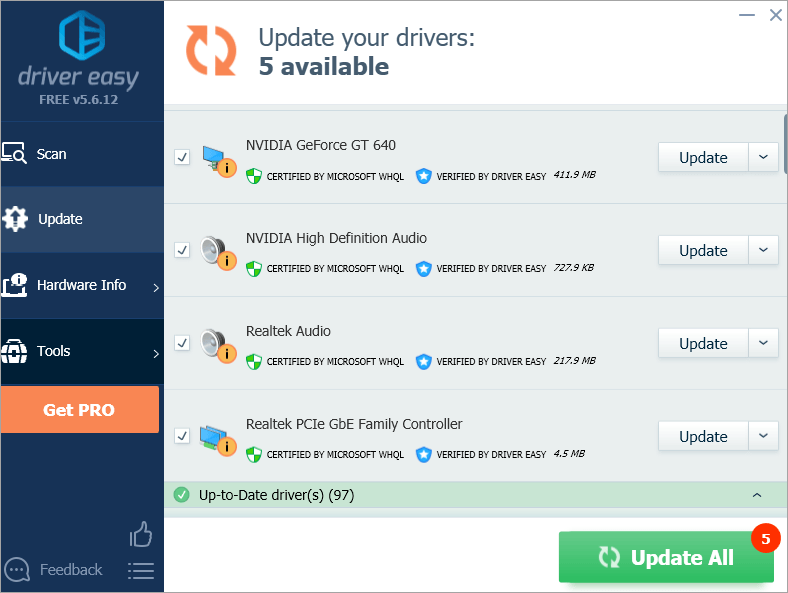
Not : İsterseniz ücretsiz olarak yapabilirsiniz, ancak kısmen manueldir.
Buradaki çözümlerin hatayı çözmenize yardımcı olacağını umuyoruz. Yorumlarınızı aşağıya bırakabilirsiniz.

![[ÇÖZÜLDÜ] Call of Duty Cold War Çevrimiçi Hizmetlere Bağlanmıyor 2024](https://letmeknow.ch/img/knowledge-base/71/call-duty-cold-war-not-connecting-online-services-2024.jpg)
![[ÇÖZÜLDÜ] Blizzard Oyun Sunucusuna Bağlantı Kayboldu](https://letmeknow.ch/img/knowledge/03/connection-blizzard-game-server-lost.jpg)



